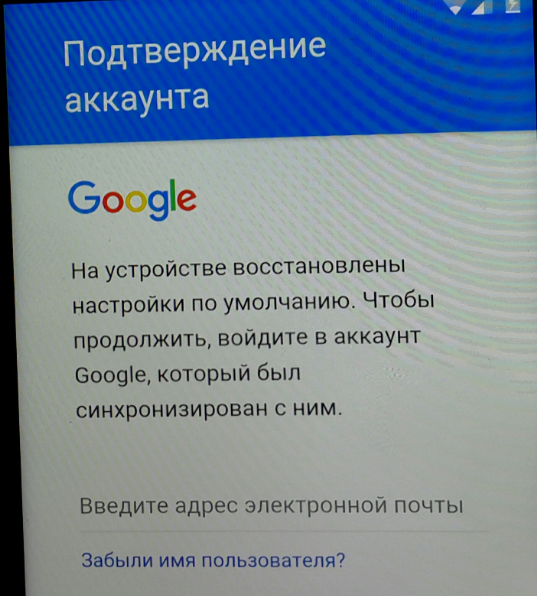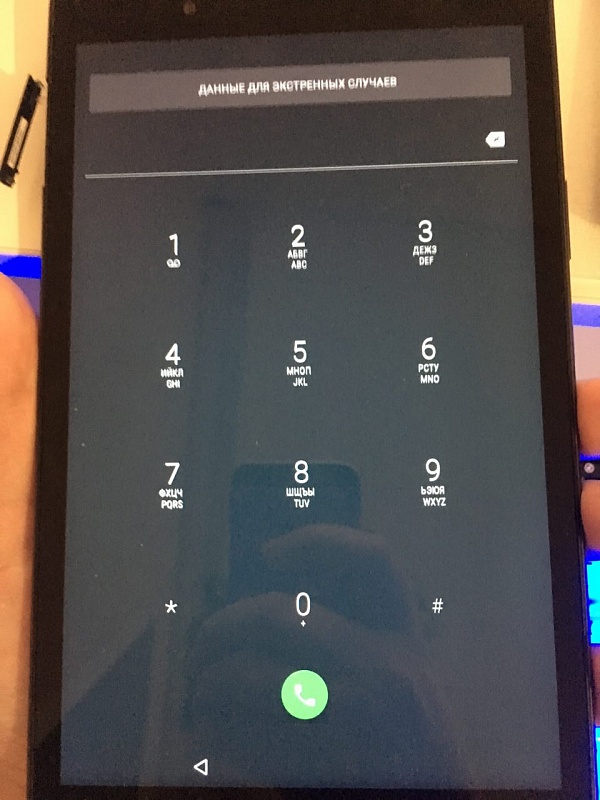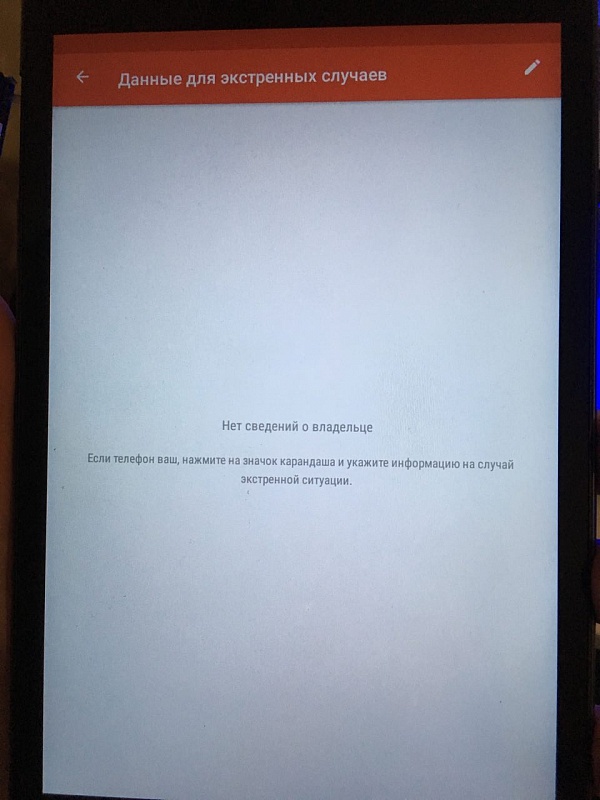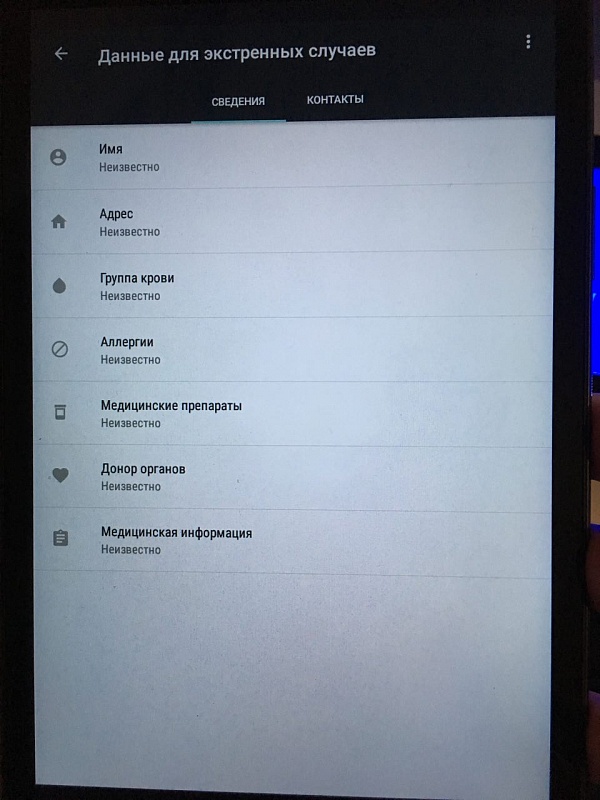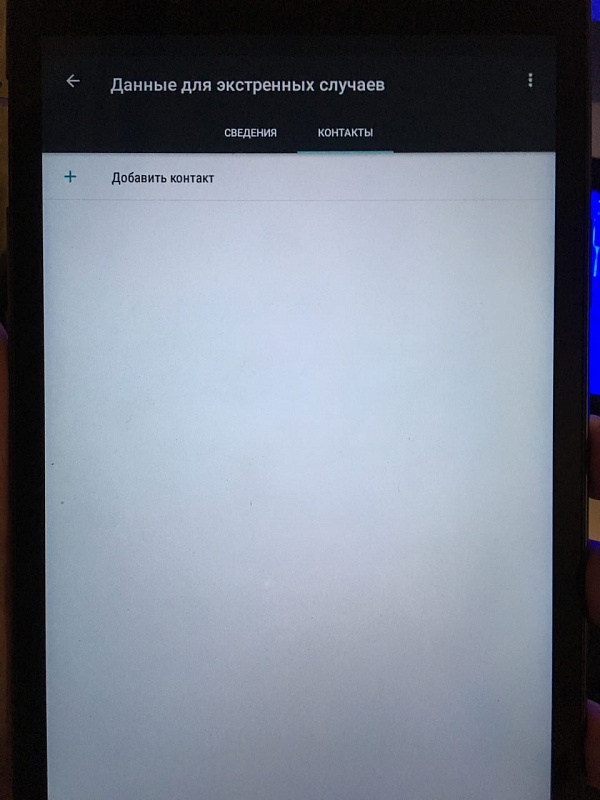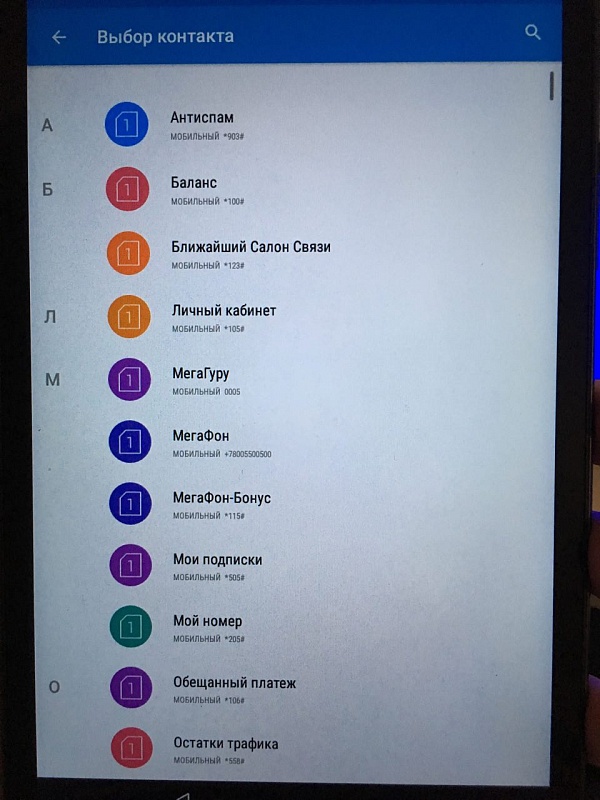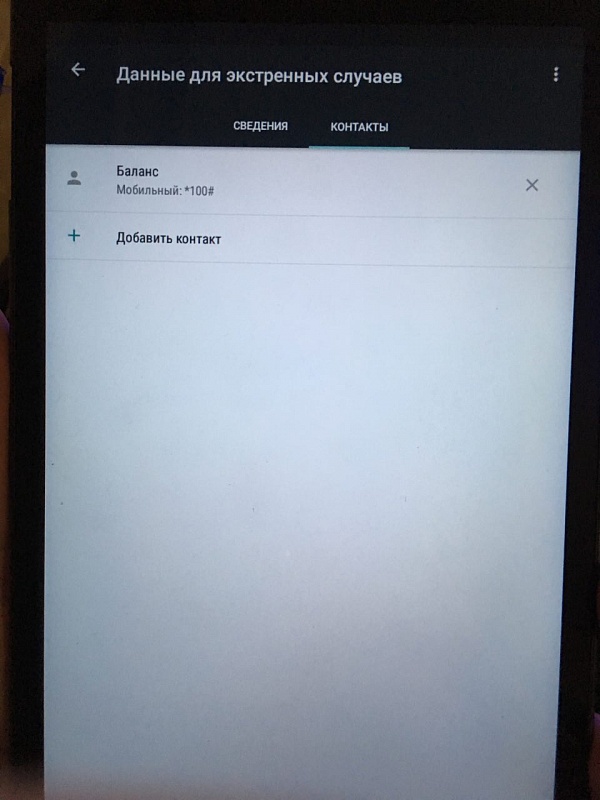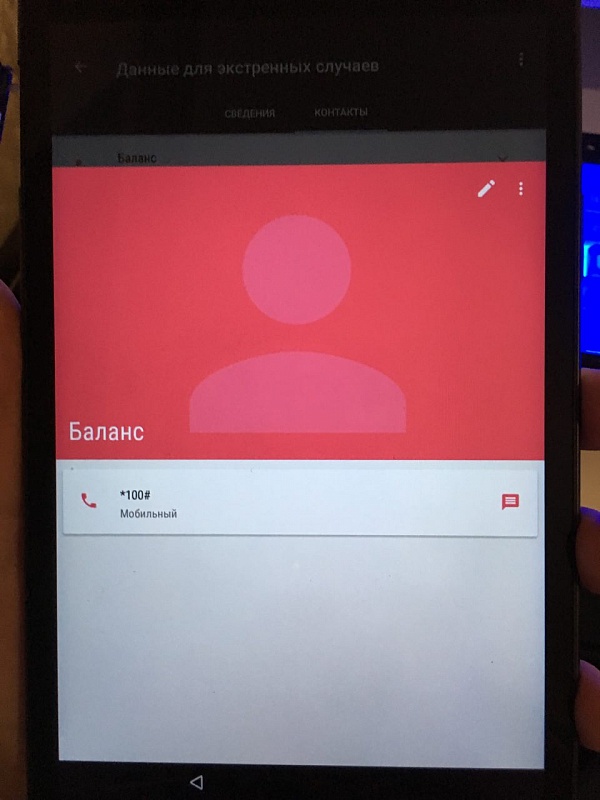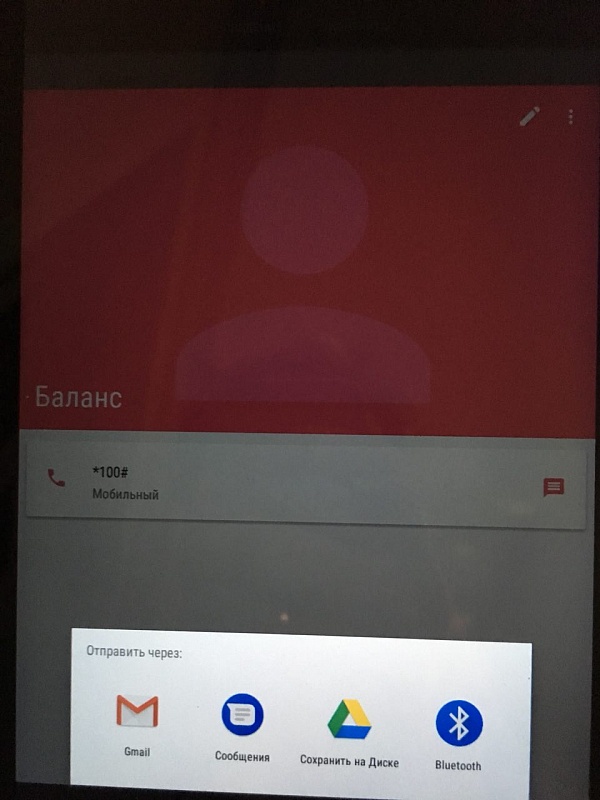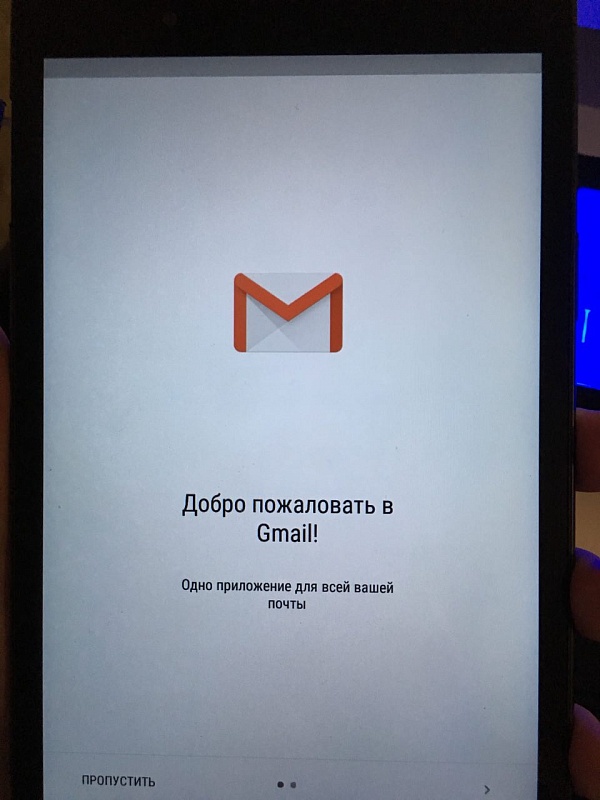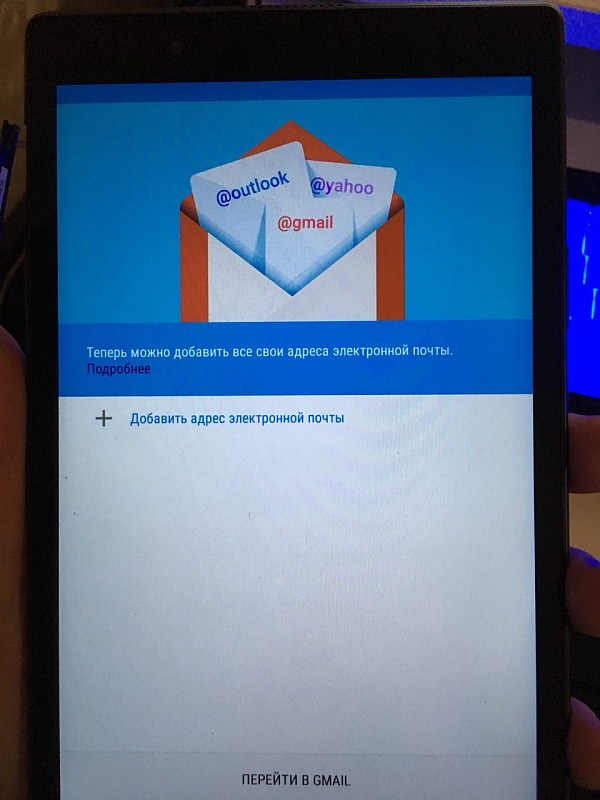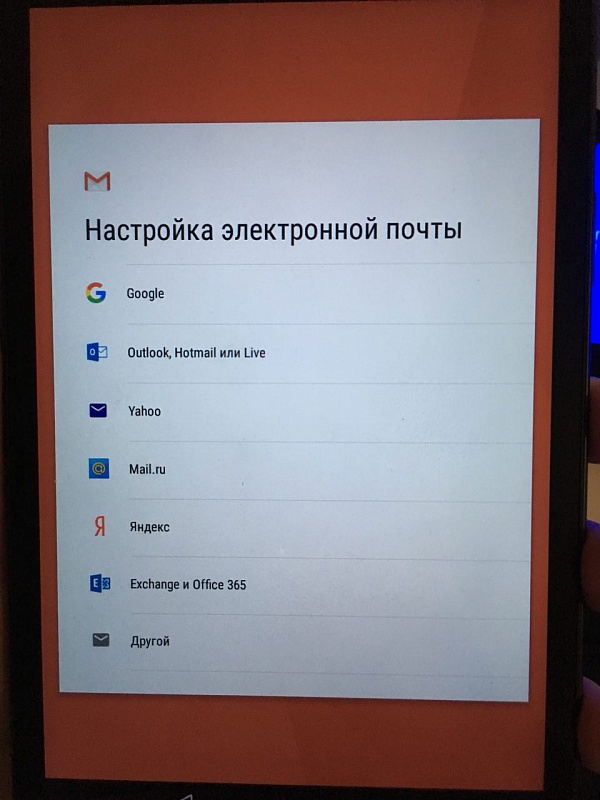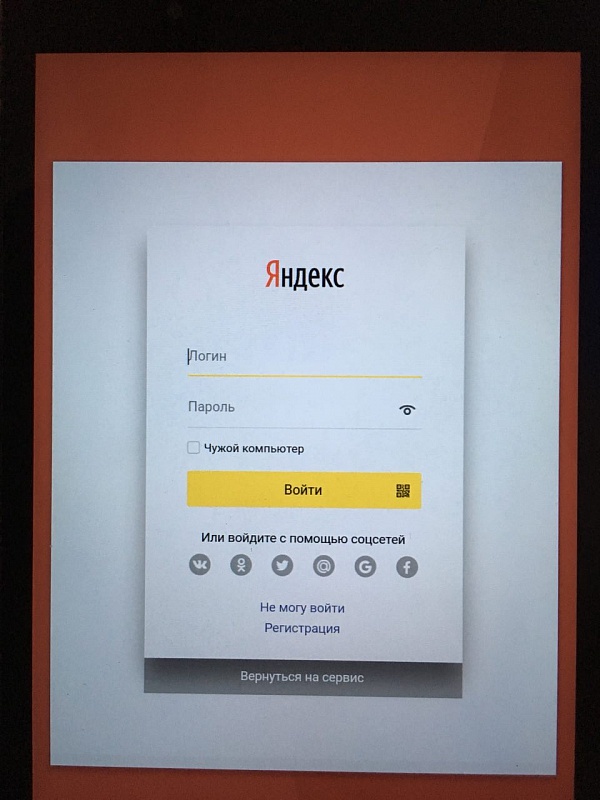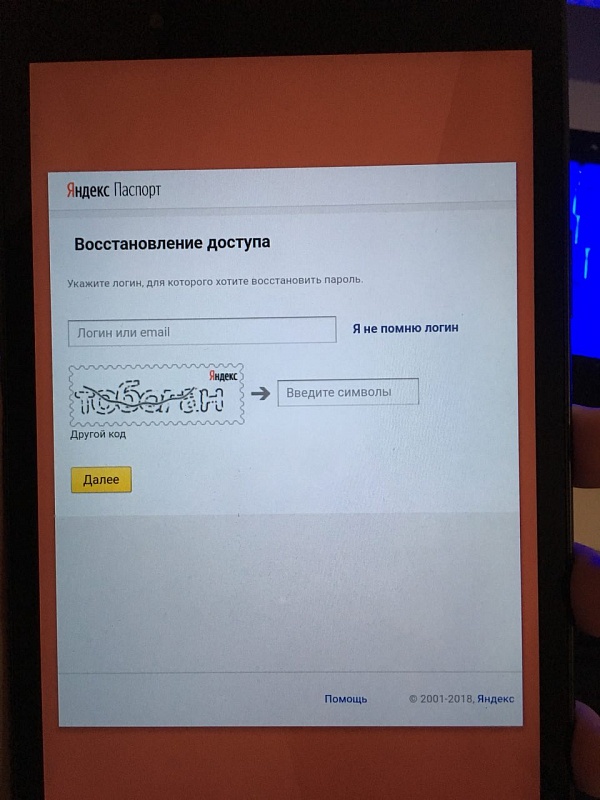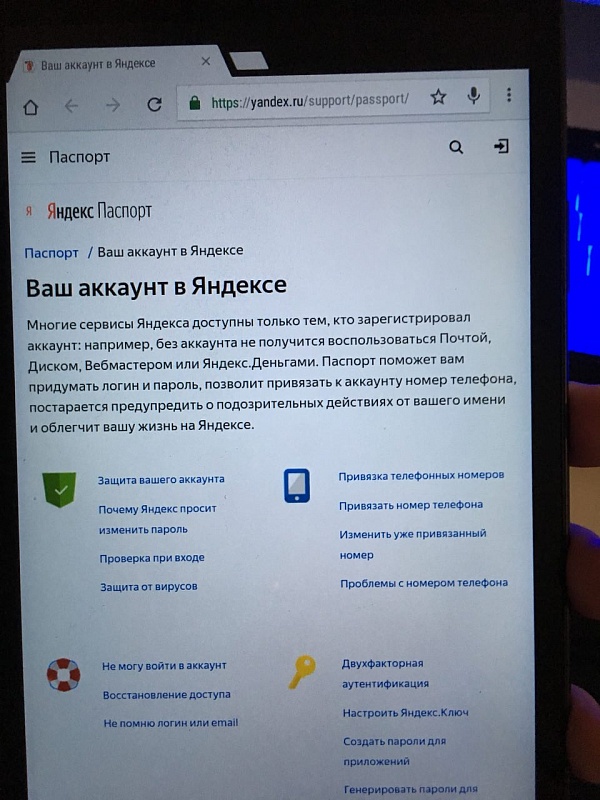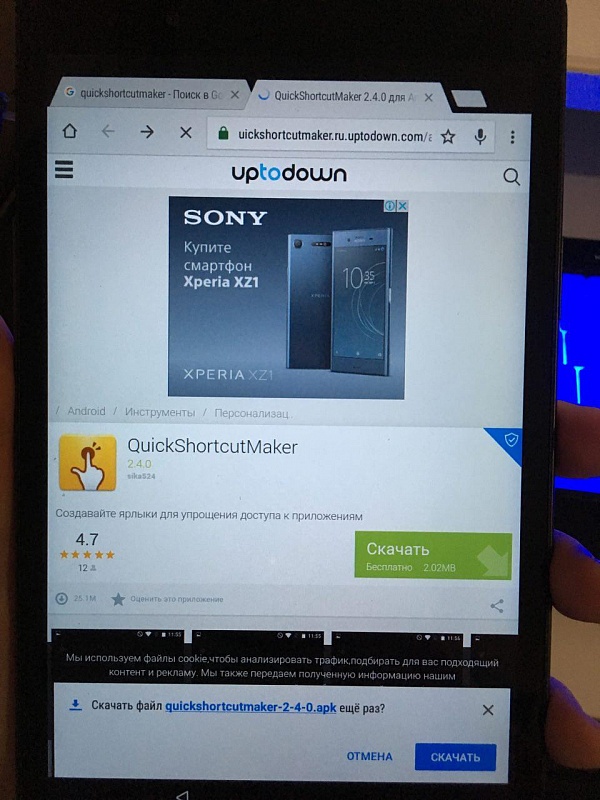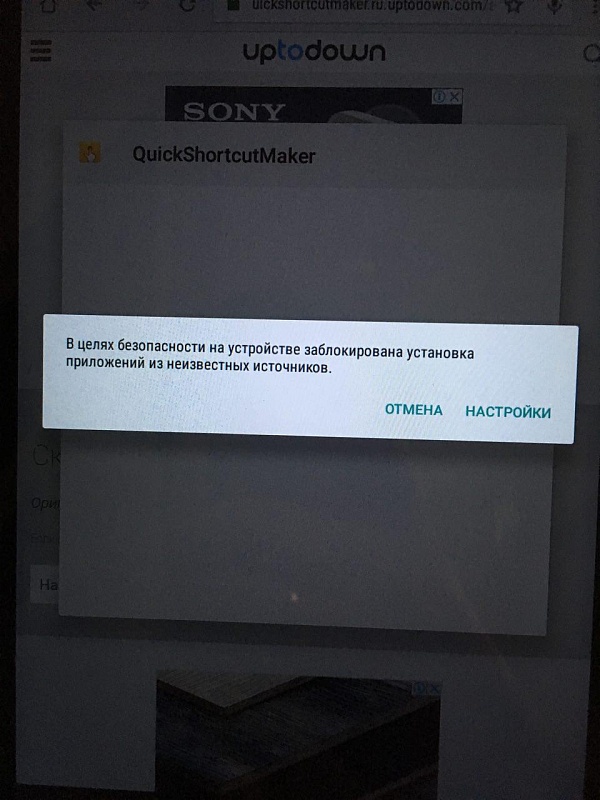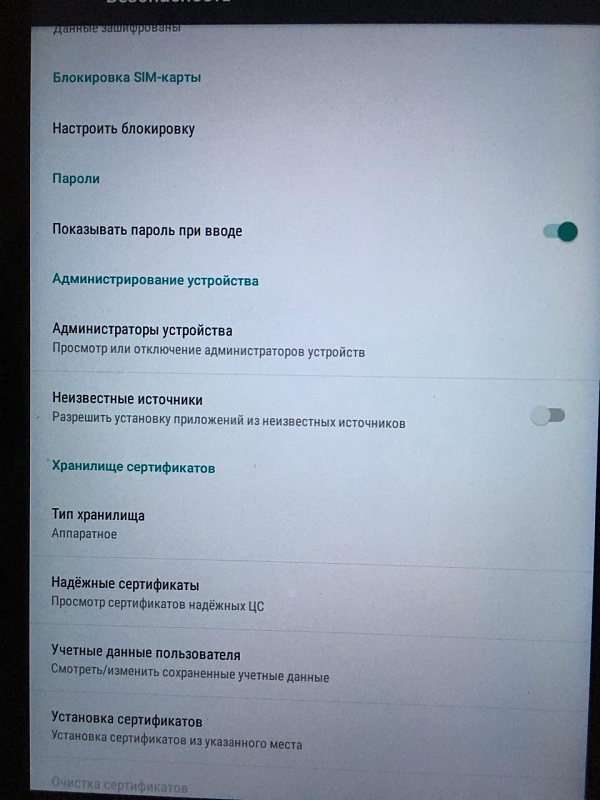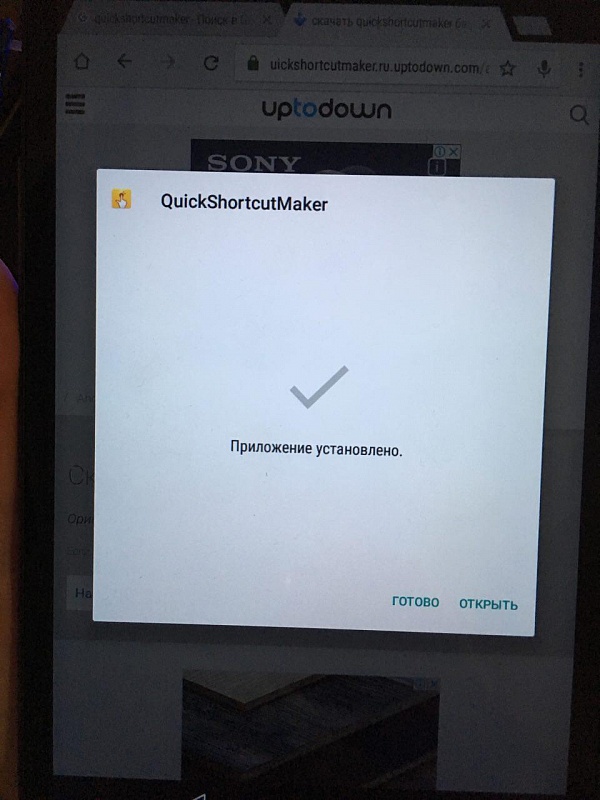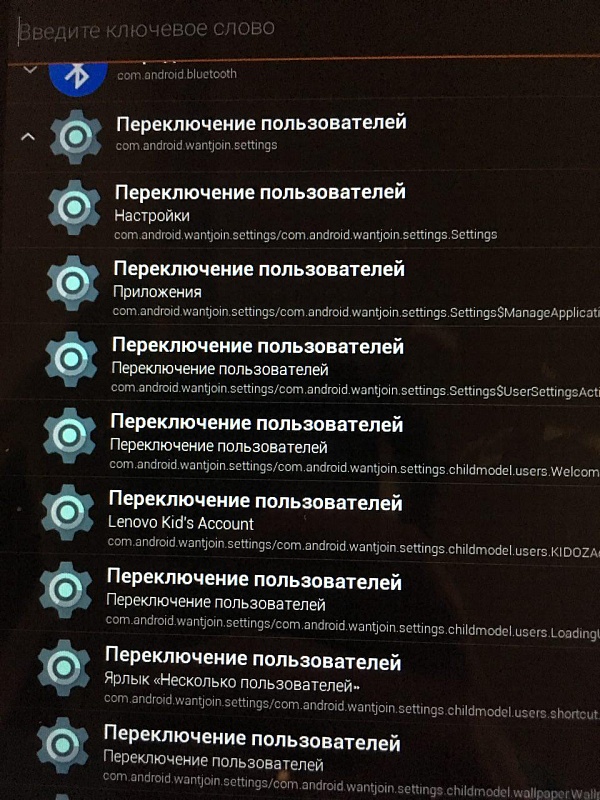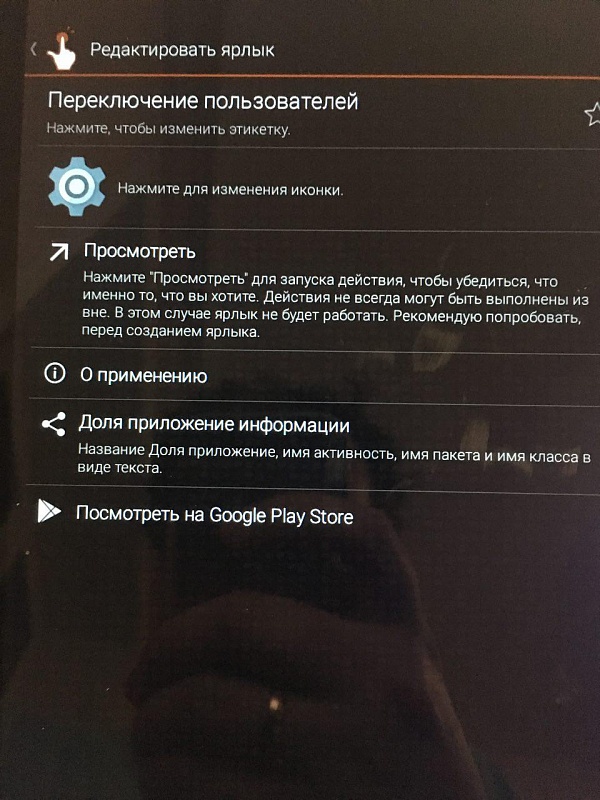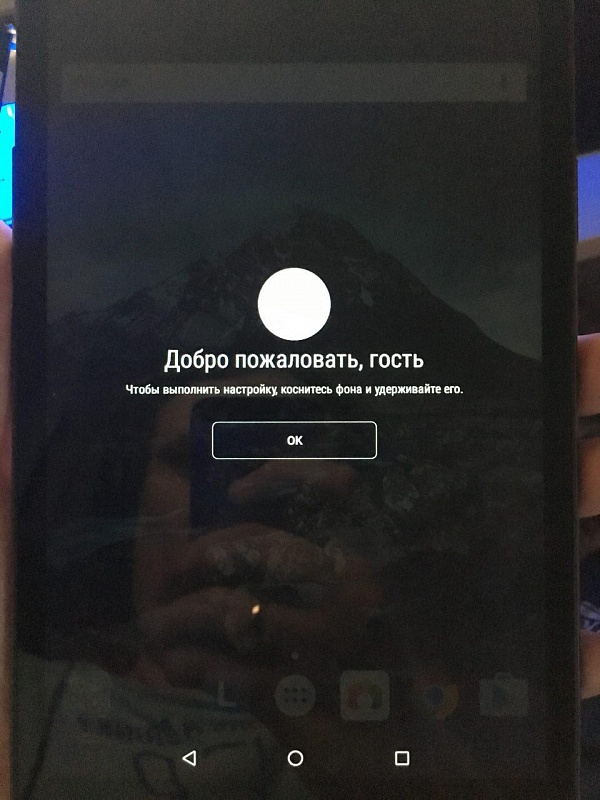что такое фрп блокировка
Factory Reset Protection: новый механизм от краж персональных данных в Android
Если FRP активирован на вашем устройстве, то это предотвращает использование устройства после сброса заводских настроек, пока вы не войдете в систему с использованием ранее введенного на устройстве имени пользователя и пароля Google аккаунта.
Как работает FRP?
Когда вы выполняете сброс данных (reset), все настройки возвращаются к заводским по умолчанию. Все данные стираются, включая файлы и загруженные приложения.
Если на устройстве установлена учетная запись Google, значит FRP активен. Это означает, что после сброса вам необходимо будет войти в учетную запись Google, используя имя пользователя и пароль. Если на устройстве установлено несколько учетных записей Google, вы можете войти в систему, используя любую из учетных записей.
Если неавторизованное лицо пытается сбросить устройство другим способом, устройство все равно потребует вход в систему с использованием имени пользователя и пароля Google аккаунта. Это означает, что если ваше устройство потеряно или украдено, другой человек не сможет его сбросить и использовать.
Что мне нужно знать о FRP?
Если вы хотите сбросить заводские настройки по умолчанию, убедитесь, что вы знаете свой аккаунт и пароль Google, потому что вам нужно будет войти в систему после сброса. Если вы сбросили телефон с включенным FRP, после включения вы должны будете указать имя пользователя и пароль для Google аккаунта. В Интернете есть методы обхода этого запроса, но они, как правило, не работают или перестают действовать сразу как устройство выходит в сеть.
Если вы хотите восстановить заводские настройки по умолчанию, но не помните свое имя пользователя и / или пароль Google, вы можете сделать одно из следующих действий:
1. Проверьте настройки учетной записи своего устройства для имени своей учетной записи и сбросьте пароль с помощью устройства или на странице www.google.com.
Для сброса пароля может потребоваться 24 часа для синхронизации со всеми устройствами, зарегистрированными в учетной записи.
2. Перед сбросом устройства удалите учетную запись.
Если вы уже сбросили свое устройство, но не помните свое имя пользователя и / или пароль Google аккаунта, устройство не может быть использовано.
В этом случае вы можете выполнить одно из следующих действий:
1. Если вы знаете свое имя пользователя Google, но не можете запомнить пароль, вы можете сбросить пароль на устройстве или на www.google.com. Для синхронизации нового пароля со всеми зарегистрированными устройствами может потребоваться до 24 часов. Через 24 часа вы можете попробовать войти в свой телефон с новым паролем.
3. Если вы не можете вспомнить какую-либо информацию своего аккаунта Google, вы можете написать нам о вашей проблеме, и мы поможем решить вопрос.
Все вопросы связанные с разблокировкой вы можете задать нам по контактам указанным в нижнем контейнере сайта.
Жесткая блокировка смартфона на Android после сброса настроек
Оказывается, в Android зашита возможность защиты от кражи в виде блокировки устройства (как и в iOS). То есть, можно довести смартфон до такого состояния, что без знания логина и пароля от аккаунта Google пользоваться им будет невозможно. Вплоть до того, что не загрузить домашний экран, список приложений, настройки — вообще ничего. Называется эта блокировка Google Factory Reset Protection или FRP lock.
Обычно это происходит так. Владелец смартфона делает полный сброс устройства (хард резет). Или после перепрошивки смартфон сам делает полный сброс. После первой загрузки, выбора языка и подключения к интернету через вай-фай или мобильного оператора, смартфон выдает окно «Подтверждение аккаунта» и следующее сообщение:
На устройстве восстановлены настройки по умолчанию. Чтобы продолжить, войдите в аккаунт Google, который был синхронизирован с ним. Вот это окно:
Если вы знаете адрес электронной почты (логин от аккаунта) и пароль, то никаких проблем, вводите и система пускает вас дальше. Если только имейл, то можно восстановить пароль и тоже пойти дальше. А если ни логина, ни пароля — то у вас проблемы 🙂 Андроид просто не пустит вас дальше этого окна. Если щелкнуть по ссылке «Забыли имя пользователя?», то там потребуется указать номер телефона и связку из имени и фамилии (нафига?). А теперь представьте, что вы не разбираетесь в смартфонах, вам кто-то когда-то создал аккаунт только для настройки смартфона и установки приложений, а этот самый логин-пароль не сообщил.
Вот с такой проблемой и обратились ко мне. Принесли смартфон LG H650E. Нагуглил проблему, нашлось минимум 5 разных способов решения. Большинство способов связано с тем, чтобы обойти эту блокировки путем незадокументированного запуска системных настроек Андроида. Например, нажать на клавиатуре выбор языка, зайти в настройки клавиатуры, а оттуда в системные настройки и удалить аккаунт Гугл. Или через подключение внешней флешки со специальной программой StartSettings.apk, чтобы установить ее и запустить настройки. Со смартфонами LG G4 нашелся один лайфхак, когда человек запускал проверку аккаунта, и в это время выключал на роутере доступ к интернету (вот ведь пытливый ум, как он только допер до этого ))).

Так вот, ни один из них на LG H650E не сработал. Отправил владельца смартфона в официальный сервис. Говорят, что если принести смартфон с чеком о покупке, то могут перепрошить на заводскую прошивку.
Какой главный вывод для всех без исключения из этого поста? После создания и привязки аккаунта Google к смартфону на Android обязательно запишите логин и пароль к аккаунту! И не теряйте его.
UPDATE: нашел в сети одно из решений этой проблемы, цитирую:
Все описанные в интернете способы на Android 7.1.1 не работают, сброс через настройки клавиатуры удерживая символ @, через программу Development Settings, через флешку и StartSettings.apk, все эти способы и ряд других не работают на Android 7. Вот способ который мне помог:
Вставляем sim карту любого оператора, в начале после выбора языка нажимаем экстренный вызов, далее жмём данные для экстренных случаев.
Нажимаем на карандаш в верхнем правом углу
Переходим на вкладку Контакты
Добавляем новый контакт
Выбираем любой, я выбрал баланс
Тапаем по Балансу, держим две секунды и отпускаем
В появившемся окне нажимаем на три точки в верхнем правом углу
Выбираем отправку через Gmail
Добавляем адрес электронной почты
Нажимаем «Не могу войти»
Нажимаем на «Помощь» в нижней части
И у нас открывается Google Chrome
В поиске пишем quickshortcutmaker, переходим по ссылке на сайт, нажимаем скачать
После скачивания разрешаем установку из неизвестных источников, нажимаем «Настройка»
Возвращаемся в браузер, скачиваем приложение еще раз и запускаем установку, после установки открываем приложение
В quickshortcutmaker находим переключение пользователей
Потыкавшись находим тот пункт который действительно переключает пользователей, запускаем
И переключаемся на профиль «Гость»
Далее заходим в настройки и теперь у нас появляется возможность зайти под своими учетными данными сменив профиль на «Владелец»
Factory Reset Protection: новый подход к защите персональных данных в Android
Шестая версия самой массовой и популярной операционной системы в мире Android от Google помимо ряда различных улучшений, которые подробно осветили при её анонсе и запуске, содержит как минимум одну интересную, а главное полезную опцию безопасности, о которой не рассказали широко.
С каждым годом телефоны и планшеты становятся всё более технически продвинутыми и могут выполнять всё больше задач. Первоначально самыми ценными данными на устройствах были сообщения СМС, контакты, реже — заметки или файлы. Сейчас же при потере актуального устройства, используемого владельцем «на полную», злоумышленнику могут достаться контакты, сообщения, фото, пароли из приложений, данные банковской карты и доступ к ней, облачные хранилища, корпоративная почта, файлы — словом, очень много личной и ценной информации, с которой можно совершить разного рода махинации, начиная от пранков и заканчивая мошенничествами и вымогательствами.
Factory Reset Protection, или FRP в Android M, делает устройства на порядок более защищёнными при краже или утрате по другой причине, оставаясь фактически незаметными для владельца устройства.
Как работает Factory reset protection?
Как и было написано ранее, данная функция фактически никоим образом не усложняет жизнь владельца устройства, все, что нужно сделать для её активации на примере Nexus 6P от Huawei, это ввести в телефон данные аккаунта Google при первом запуске, а также задать пароль любого типа для защиты от несанкционированной разблокировки.

Шикарный Nexus 6P от Huawei
Отдельно стоит отметить, что в устройствах разных производителей реализация активации данной функции может разниться: так для Samsung на базе Android 6 опция находится в настройках Samsung account.

Не менее шикарный Samsung S7 Edge
Для того чтобы понять, как это поможет в реальной жизни, давайте рассмотрим вариант с утратой телефона, защищенного FRP и паролем. Итак, телефон у злоумышленника, но подобрать пароль он не может (разумеется, ставить пароль 1234 явно не стоит, если в телефоне есть хоть что-то ценное). Если цель кражи сами данные, следующие этапы — это прошивка кастомного Recovery или с помощью ПО без стирания userdata. Первое не получится ввиду закрытого по умолчанию загрузчика, а во втором случае после включения телефон сразу же в обязательном порядке запросит доступ к сети и попросит ввести логин и пароль от Google аккаунта, которые использовались до этих операций, и пока это не сделано, пройти настройку телефона невозможно.
Наверняка среди читателей есть те, кто хорошо разбираются в Android, и они наверняка скажут, что можно прошить кастомное, то есть не официальное ПО без сервисов Google вообще или же сделать полный формат памяти перед прошивкой. В Google предусмотрели это, первое снова невозможно с закрытым загрузчиком, второе же не даст результата.
Таким образом, любое действие, направленное на сброс данных или смену ПО, приведет к запросу пароля и почты от введенного до совершенных действий аккаунта.
Как это устроено?
При выполнении условий для активации FRP данные для проверки помещаются в раздел памяти, который используется для хранения калибровок радиочасти устройства. Хитрость данного хода заключается в том, что эта область памяти однократной записи. Таким образом, перезаписать их или подменить просто невозможно без чрезвычайно серьезного подхода к делу, который будет заключаться в выпаивании модулей памяти и борьбе с новой криптографией Android. В остальных случаях злоумышленник получит телефон без данных, которым даже не сможет пользоваться.
iCloud activation lock против FRP — кто лучше?
Первооткрывателем такого механизма стала компания Apple с iCloud activation lock, так что без их сравнения описание было бы неполным, ведь решение от Google вышло позже, и наверняка не без оглядки на конкурента.
Разумеется, любую или почти любую защиту можно взломать или обойти, это лишь вопрос необходимости и ресурсов для решения задачи. Но стоит помнить, что когда в Apple ввели данную защиту, число краж iPhone резко пошло на спад ввиду того, что разбор телефона на детали уж слишком специфичный и нетривиальный процесс для злоумышленника. Если появление данного механизма после большего распространения Android M на рынке приведет к такой же тенденции — это будет уже большой победой.
Тем же, кто планирует отдать своё устройство на базе Android M для постоянного использования детям, коллеге, родственникам или попросту продать, стоит помнить, что для деактивации FRP необходимо удалить аккаунты из соответствующего меню до сброса настроек, а также выполнить очистку данных из меню «безопасность».
Отвязка смартфона от Google — Убираем Factory Reset Protection
Что такое Factory Reset Protection на Android
Весной 2015 года один из ведущих разработчиков программного обеспечения для гаджетов — Google — представил новый способ защиты устройств с операционной системой Аndroid от кражи. Она получила название Device Protection и впервые была употреблена в ОС Аndroid 5.1 Lollipop. Частью этой системы стала опция Factory Reset Protection.
Эта опция активируется каждый раз при одновременной смене пароля от аккаунта Google и сбросе устройства, к нему привязанного, до заводских настроек. Блокировка смартфона или планшета действует в течении трех суток и ее целью, по мнению разработчиков, является возврат владельцем утраченного доступа к аккаунту.
Если Вы думаете, что спустя 72 часа FRP перестанет функционировать, вы ошибаетесь. Ровно через трое суток Ваш Android разблокируется, но при включении устройства запросит подключение к аккаунту, с которым ранее был связан. И если по каким либо причинам самый первый пароль от этого аккаунта Google был утрачен, то устройство останется заблокированным без возможности использования.
Необходимость таких мер программисты Google объяснили тем, что пароль к учетной записи можно изменить, не зная его. Для этого необходимо лишь иметь доступ к номеру телефона, указанному в аккаунте, потому что при двухфакторной идентификации код для смены пароля приходит именно на него.
Как отключить FRP
Полностью отключить Factory Reset Protection на Android нельзя. Можно лишь ответственно отнестись к заведению Google-аккаунта и создать такой пароль, который Вы не забудете. Также можно записать его на листок и хранить отдельно от смартфона. Если все же необратимое произошло и пароль не вспоминается — не спешите выбрасывать устройство — блокировку возможно обойти, правда, придется немало потрудиться:
Это способы официального решения данной проблемы, но не всегда есть возможность ими воспользоваться: одни слишком долгие, другие дороги.
Все способы обойти верификацию аккаунта Google
Способов обхода блокировки существует достаточно много. Конечно, разработчики Device Protection периодически затыкают бреши в программном обеспечении, но мастера взлома придумывают новые.
Принцип действия таких обходов один. Главное — попасть в меню телефона, используя те или иные бреши в ПО, а затем сбросить текущий аккаунт, получив доступ к настройкам или файловому менеджеру. Самые распространенные варианты обхода приводятся ниже.
При первом запуске устройства после сброса настроек до заводских и попытке смартфона подключиться к сети Wi-Fi, смартфон запросит логин и пароль от аккаунта Google. Если ввести их невозможно, то:
Главное в такой ситуации — понять принцип обхода и не бояться экспериментировать самому. Возможно, у вас получится изобрести свой способ, о котором никто пока не догадывается.
Аккаунт Google Factory Reset Protection Lock: предназначение и эффективные способы обхода блокировки
Гаджеты, работающие на Android, являются одними из самых популярных во всём мире. Отмечается технологический прогресс защитных механизмов против злоумышленников, в случае кражи устройства. Об одном из таких механизмов, технологии Factory Reset Protection, что в сокращении прописывается аббревиатурой FRP, и расскажем в этой статье, а именно, проанализируем и детально опишем, как обойти защитную учётную запись в случае возникновения необходимости и вернуть работоспособность устройству.
FRP Lock на Android – что это такое
Что такое FRP Lock, знают некоторые владельцы смартфонов, устройства которых работают на Android, с версиями 5.1 и выше. Дело в том, что в последние годы разработчики смартфонов существенно взялись за разработку защитных механизмов гаджетов, с целью обезопасить пользователей от мошенников, сделав кражу устройства менее привлекательной для «карманников», в силу невозможности дальнейшей эксплуатации телефона, при незнании «противоугонного» пароля.
Работает механизм согласно следующему принципу: после покупки гаджета его сразу же в сервисном центре «привязывают» к владельцу, посредством создания Google аккаунта. Установленная защитная учётная запись FRP Lock по умолчанию означает, что злоумышленники в случае кражи гаджета не смогут после выключения аппарата, или сброса настроек до заводских параметров, эксплуатировать телефон без ведения логина и пароля.
Функция FRP Lock признана эффективным способом обезопасить смартфон, но случаются прецеденты, когда пользователь сам «страдает» от такого рода защиты. Иногда случается так, что после покупки телефона с установленным защитным механизмом FRP, его владелец не использует пароль, забывает его, при покупке аппарата с рук, и при возникновении потребности ввести противоугонный код, не может разблокировать смартфон даже посредством ввода правильных комбинаций, в силу какого-либо программного сбоя. Дальше в статье опишем подробно механизмы обхода верификации аккаунта.
Как убрать защиту FRP
Прежде чем перейти к вопросам обхода аккаунта, разберёмся, как отключить защитный механизм FRP Lock на Android, чтобы не пришлось сталкиваться с этой проблемой после выполнения процедуры hard-reset или обнуления аппарата до заводских настроек.
Выполняется манипуляция непосредственно перед осуществлением «обнуления» смартфона согласно следующему регламенту:
После выполненных манипуляций механизм будет полностью деактивирован, после сброса настроек на аппарате система не будет запрашивать логин и пароль.
Бывают ситуации, когда даже после абсолютного отключения FRP смартфон запрашивает введения логина и пароля к уже удалённому аккаунту. Такой прецедент возможен в том случае, когда пользователь недавно выполнял смену «противоугонных» данных, что предполагает необходимость выждать время, пока обновления вступят в силу. Время это может занять от суток до семидесяти двух часов, по истечении которых стоит повторить попытку зайти в систему.
Также процесс отвязки смартфона от защитного аккаунта можно выполнить в сервисном центре, при условии, что у владельца имеются в наличии документы на аппарат, в числе которых присутствует в обязательном порядке гарантийный талон и чек об оплате товара.
Все актуальные способы обойти верификацию аккаунта Google
Если владелец смартфона столкнулся с необходимостью разблокировки гаджета после сброса настроек до заводских характеристик, при условии, что документы на аппарат отсутствуют, придётся задействовать неофициальные способы обхода аккаунта Google FRP, о которых и будет рассказано дальше.
Есть несколько вариантов обойти «технологическую» защиту формата FRP на смартфоне, простых и сложных по исполнению, и каждый из них имеет право на существование. Что именно «сработает» в конкретной ситуации сложно. Владельцу смартфона придётся поочерёдно испробовать методы, чтобы добиться желаемого результата и «реанимировать» работоспособность гаджета, с возможностью его дальнейшей эксплуатации.
Разблокировка с помощью карты памяти
Как один из самых простых в исполнении является обход FRP с помощью обычной карты памяти. Процесс не затратный, для его реализации необходимо, чтобы в наличии у владельца смартфона имелась карта памяти, а сама процедура сброса выполнима за счёт появления на экране смартфона сообщения о подключении накопителя. Такое извещение гарантирует возможность внедрения в настройки аппарата, при поочерёдном выполнении следующих манипуляций:
Сброс FRP Lock с использованием SIM-карты
Если первый вариант по каким-либо причинам не дал желаемого результата, тогда можно воспользоваться следующим методом восстановления работоспособности аппарата, осуществив сброс FRP Lock с помощью активной SIM-карты. Этот метод сброса «противоугонной» блокировки предполагает, что у владельца гаджета имеется возможность позвонить с другого телефона на заблокированный смартфон. Выполнение процедуры обхода аккаунта имеет следующий регламент:
Обход блокировки через настройки Wi-Fi
Не менее эффективным и простым в исполнении способом сброса «противоугонного» пароля от Google является обход FRP Lock с помощью Wi-Fi. Процесс заключается в выполнении следующих манипуляций в момент включения агрегата:
Использование утилиты SP Flash Tool
Как видим, вышеописанные способы обхода блокировок смартфона через аккаунт Google являются простыми в исполнении, доступны для реализации любым пользователем. Однако, не все способы обхода просты в исполнении. К примеру, следующий вариант борьбы с противоугонными паролями подходит далеко не всем пользователям, и рекомендуется в качестве обхода проблемы только «продвинутым» владельцам гаджетов. Профессиональный обход FRP Lock можно осуществить с помощью программного приложения SP Flash Tool, которое предназначено для прошивки смартфонов, работающих на базе чипов от компании Mediatek. Для выполнения манипуляции необходимо загрузить и установить SP Flash Tool на ПК, скачать прошивку для Android, соответствующую установленной на смартфоне, разархивировать её, чтобы получить возможность доступа до файла scatter, необходимого для выполнения обхода. Дальнейшие манипуляции выполняются согласно следующей инструкции:
По окончании процесса очистки аппарат можно отсоединить от ПК, и смело включать: блокировка с телефона будет полностью удалена.
Разблокировка с применением PassFab Android Unlocker
Если вы не обладаете достаточными навыками или просто опасаетесь производить подобные манипуляции, существует более простой способ разблокировки FRP Lock, и он тоже связан с использованием компьютера и специализированного программного обеспечения.
Речь идёт о программе PassFab Android Unlocker, которая способна не только обойти блокировку аккаунта FRP Lock, но и разблокировать экран смартфона, независимо от того, какой способ блокировки используется – PIN-код, отпечаток пальца или графический пароль.
Что касается разблокировки защиты аккаунта Google, то здесь имеется ограничение: функция работает только с телефонами Samsung, но зато практически со всеми моделями, от достаточно старых до S10+. Именно с этими телефонами часто не справляются описанные выше методы. Удаление блокировки экрана – механизм более универсальный, способный функционировать с достаточно обширным списком телефонных брендов.
Системные требования утилиты PassFab Android Unlocker минимальны:
Как видим, для использования программы подойдёт даже очень слабый компьютер, то есть на этом аспекте заострять внимание не нужно.
Итак, рассмотрим пошаговый алгоритм разблокировки Google FRP Lock на смартфонах/планшетах Samsung:
Все, ваш Google FRP разблокирован, о чём и сообщит программа PassFab Android Unlocker:
Подведение итогов
В статье описаны эффективные и самодостаточные способы, позволяющие обойти защитную блокировку аккаунта Google FRP (Factory Reset Protection), в случае, когда после «обнуления» гаджета до заводских настроек пользователь столкнулся с проблемой из-за забытого пароля или его незнанием, при приобретении устройства с рук.
Воспользовавшись любым из методов, следуя описанным инструкциям, пользователь сможет вернуть работоспособность смартфону или планшету и возможность его эксплуатации согласно предназначению. С другой стороны, наличие «неофициальных» возможностей обхода блокировки являются перспективными и выгодными для мошенников, поэтому рассчитывать исключительно на защиту FRP от разработчиков смартфонов против «карманников» на 100% не стоит, необходимо внимательно относиться к своим вещам, следить за их сохранностью. Что касается логинов и паролей, то их сохранность гарантирует не «отличная» память, а сохранение паролей в записанном виде в укромном месте.